Buat detail soalnya :
Setelah muncul boot debian, kita akan dihadapkan pada suatu menu . Karena kita disini menginstall debian berbasis teks, maka kita pilih Install kemudian tekan tombol enter
Untuk pemilihan bahasa untuk instalasi kita
pilih English- English , lalu tekan tombol enter
Sekarang kita akan masuk kedalam pemilihan
lokasi, karena kita berada di Indonesia , maka kita pilih Other karena tidak
tercantum negara Indonesia di pilihan tersebut
Indonesia terdapat di Benua Asia maka kita
pilih Asia
Setelah itu pilih Indonesia
Untuk Step ini kita akan memilih bawaannya
saja , langsung saja tekan tombol enter
Keyboard Layout pilih American English
, karena saya menggunakan tipe keyboard
dengan layout tersebut
Tunggu loading beberapa saat.
Selanjutnya, kita akan mengkonfigurasi jaringan secara manual , maka pilih Configure network manually
Sesuai dengan soal , kita ketikkan IP nya
yaitu 10.10.0.6 setelah itu pilih <Continue>
Dengan netmask /30 yang berarti 30 bit
pertama, yaitu 255.255.255.252 , jika sudah pilih <Continue>
Gateway atau gerbang tujuan kita isi dengan IP Router ( iceRO) . Maka Isi dengan ketikkan 10.10.0.5
Untuk Name server address yaitu IP yang
akan kita gunakan untuk DNS server
nanti, Karena DNS Server berada di Server serpongSRV maka kita isikan : 10.10.0.2
Pemberian Nama untuk server ini, kita akan
membuat nya sesuai soal yaitu iceSRV,
jangan lupa untuk memilih <Continue>
Untuk penamaan domain yang akan digunakan disini yaitu : ice-bsd.com
Untuk root password ini, akan kita gunakan
untuk masuk kedalam system atau menjadi Super user untuk server ini yaitu Serpong2015
Masukkan kembali password yang telah
dimasukkan sebelumnya untuk memverifikasi
Setelah itu, kita akan diminta untuk
memasukkan user baru yang akan bertindak sebagai admin, sesuai dengan soal
yaitu : competitor
Dan, untuk pembuatan akun untuk login, sama
yaitu competitor
Berikutnya, pengisian password untuk user
yang kita telah buat pada tahap sebelumnya, disini kita isi Serpong2015
Masukkan password nya kembali untuk
verifikasi
Karena Saya berada di Waktu Indonesia
bagian Barat , maka disini saya akan memilih Western (..)
Pilih option paling atas untuk membuat
partisi otomatis untuk server debian ini. Yaitu, Guide– use entire disk
maka system mendeteksi Hardisk tersbut.
Tidak usah pusing, langsung tekan enter saja.
Kemudian pilih All files in one partition karen itu memang sudah direkomendasikan sendiri oleh debian untu user baru
Proses pembagian partisi sudah selesai ,
tinggal memulai instlasi debiannya saja. Pilih Finish partitioning and write
changes to disk
Pilih <Yes> untuk memulai penulisan
partisi di dalam Harddisk, yang mana pada tahap sebelumnya partisi telah dibagi
menjadi ext3 dan swap
Sesudah itu, debian akan melakukan
penginstallan sistem
Karena debian memiliki DVD bagian lain, maka debian akan memberikan pilihan untuk menscanning DVD yang lainnya , tapi pada instalasi ini kita cukup menggunakan DVD 1 , maka kita akan pilih <No>
Karena ini merupakan server lokal, dan
tidak menggunakan mode berbasis grafik, makan untuk penggunaan network mirror
kita pilih <No>
Debian akan mulai proses untuk memilih dan
meninstall software default dari DVD 1 itu sendiri.
Berikutnya, pilih <No> pada
pertanyaan Perticipate in the package usage survey?
Kita akan memilih software yang akan kita
pasang pada debian ini. , kita bisa memilih nya dengan cara tekan tombol spasi
, pada software atau layanan yang akan pasang. Disini cuma akan dipasang
standard system utilities karena itu merupakan syarat minimal. Jika sudah pilih
<Continue> dengan cara tekan tombol tab
Selanjutnya , pilih <Yes> untuk
menginstall GRUB boot loader, karena ini sangat mempengaruhi pada saat booting
debian nanti
Jika sudah, langkah terakhir ialah menekan
tombol enter pada <Continue> . Instalasi linux debain 7 whezzys selesai
dan komputer akan merestart dengan sendirinya. Jangan lupa untuk mengeluarkan
DVD 1 pada DVD-ROM komputer yang digunakan
Sekian dan Semoga Bermanfaat
- Admin Zulharmin
- Admin Zulharmin








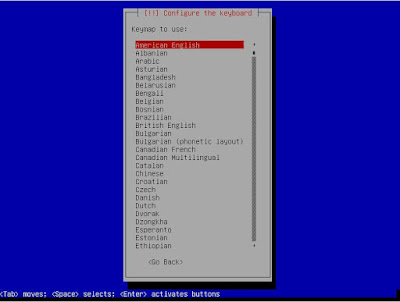









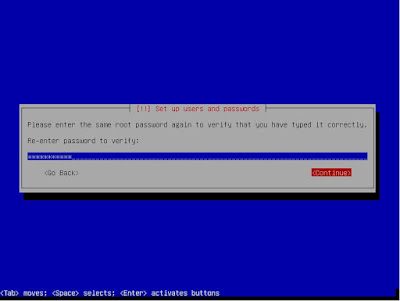


















Berkomentarlah yang sopan dan jelas